Bei der Erstellung von Aufgaben in der Windows Aufgabenplanung können unter Umständen fehlende Berechtigungen für das Anmelden als Stapelverarbeitungsauftrag bemängelt werden. Hier beschreibe ich Dir, was Du in diesem Fall tun musst.
Benutzer Anmelden als Stapelverarbeitungsauftrag
Sofern Du mittels Windows Aufgabenplanung eine Batchdatei (cmd, bat) ausführen möchtest, erhältst Du möglicherweise die folgende Meldung:
Diese Aufgabe erfordert, dass das angegebene Benutzerkonto über die Rechte „Anmelden als Stapelverarbeitungsauftrag“ verfügt. Weitere Informationen zum Festlegen dieser Richtlinie finden Sie im Thema zum Aufgabensicherheitskontext in der Hilfe.
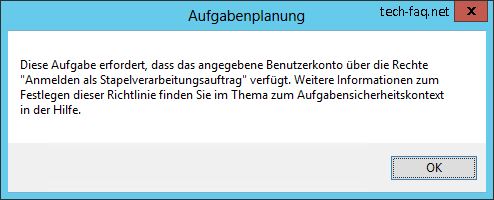
Diese Meldung erscheint, wenn der ausführende Benutzer nicht über die Berechtigung „Anmelden als Stapelverarbeitungsauftrag“ verfügt.
Aus Sicherheitsgründen dürfen nur ausgewählte Benutzer „von Haus aus“ Skripte automatisch über die Aufgabenplanung ausführen. Im einzelnen sind dies die Mitglieder der folgenden Gruppen:
- Administratoren
- Leistungsprotokollbenutzer
- Sicherungs-Operatoren
Solltest Du die oben stehende Meldung erhalten, so ist der Benutzer, unter dessen Kontext die Aufgabe ausgeführt wird, nicht in den genannten Gruppen vorhanden. In diesem Fall, hast Du zwei Möglichkeiten:
- Du fügst den Benutzer einer der Gruppen hinzu. Das dürfte in den meisten Fällen nicht erwünscht sein, da sich diese Berechtigungen auch auf andere Server auswirken können.
- Du gibst dem jeweiligen Benutzer diese Berechtigung explizit nur auf diesem Server / PC.
Berechtigungen über lokale Gruppenrichtlinien vergeben
Um einem Benutzer die Berechtigungen zum Anmelden als Stapelverarbeitungsauftrag zur erteilen, öffnest Du an dem betreffenden Server die lokalen Gruppenrichtlinien (gpedit.msc). Die gewünschte Richtlinie befindet sich unter Computerkonfiguration -> Windows-Einstellungen -> Sicherheitseinstellungen -> Lokale Richtlinien -> Zuweisen von Benutzerrechten.
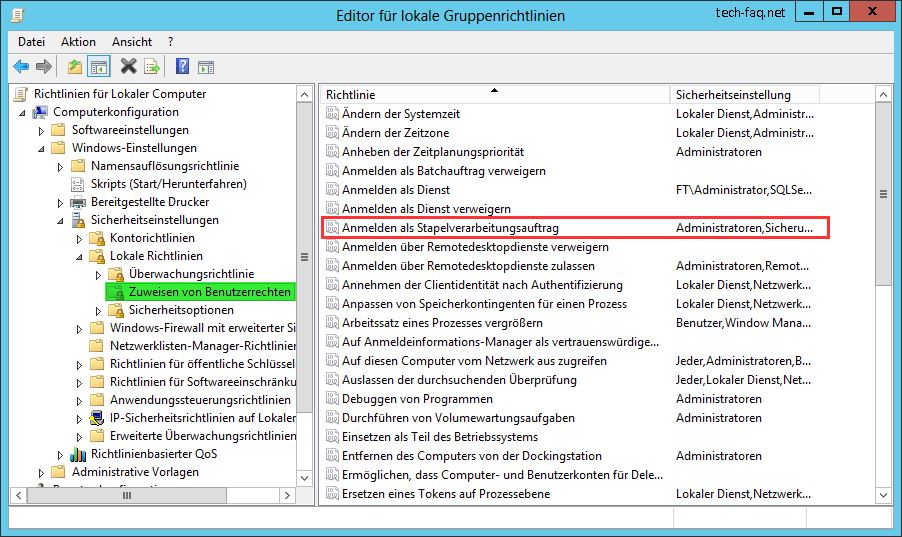
In den lokalen Gruppenrichtlinien kannst Du die nötigen Berechtigungen für das Ausführen von Skripten per Aufgabenplanung einstellen.
Mit einem Doppelklick auf „Anmelden als Stapelverarbeitungsauftrag“ bekommst Du eine Übersicht, welche Benutzer und Gruppen bereits über die Berechtigung verfügen. An dieser Stelle kannst Du auch neue Anwender oder Gruppen hinzufügen.
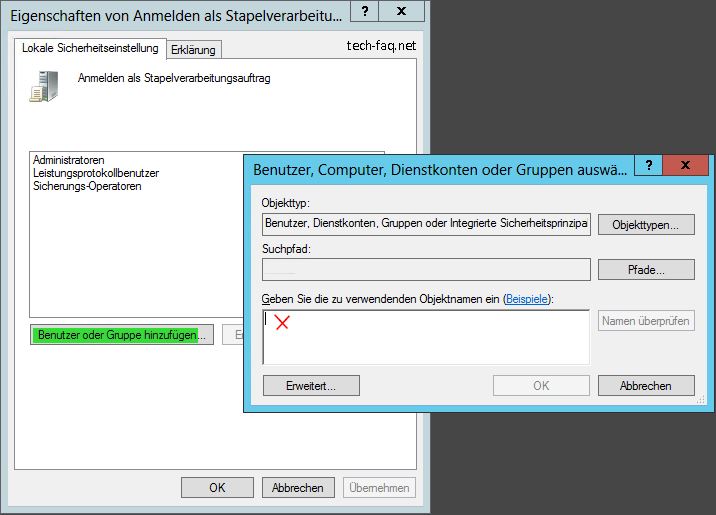
An dieser Stelle kannst Du zusätzliche Benutzer oder Gruppen der Gruppenrichtlinie hinzufügen.
An dieser Stelle trägst Du den Benutzer ein, unter dem die geplante Aufgabe ausgeführt werden soll. Die Änderungen sind sofort gültig. Die oben beschriebene Meldung sollte daraufhin nicht mehr erscheinen.
Diese Einstellung lässt sich natürlich auch über die Gruppenrichtlinienverwaltung des Active Directory setzen. Dabei musst Du aber darauf achten, dass die Berechtigungen nur auf die Server verteilt werden, bei denen Du diese auch benötigst.
Ebenfalls interessant:
Dieser Artikel ist wie alle anderen auf dieser Seite kostenlos für Dich und ich hoffe, ich konnte Dir weiterhelfen. Wer möchte, kann diesem Blog eine kleine Aufmerksamkeit in Form einer kleinen Spende (PayPal) oder über die Amazon Wunschliste zukommen lassen.




Danke, funktioniert mit Windwos 11 immer noch identisch. War mir eine super Hilfe :-)